logo制作實(shí)例:金屬鳳凰logo
時(shí)間:2024-02-03 06:45作者:下載吧人氣:24
1新建一個(gè)圖層然后用鋼筆工具描出鳳凰的外形。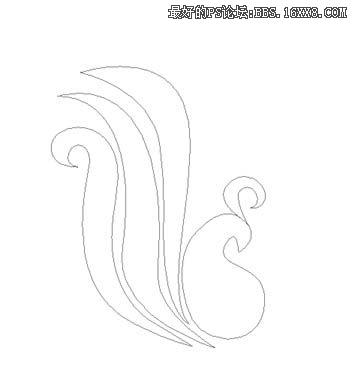
2把這個(gè)路徑轉(zhuǎn)成選區(qū),填個(gè)比較深的灰顏色 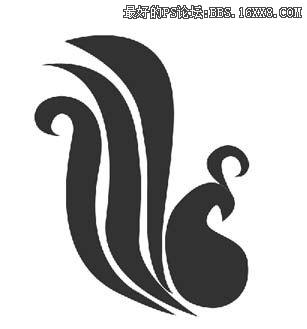
3新建一個(gè)層,載入圖層的選區(qū),填充白色;然后高斯模糊可以多模糊幾次,最后把這個(gè)層的模式改成屏幕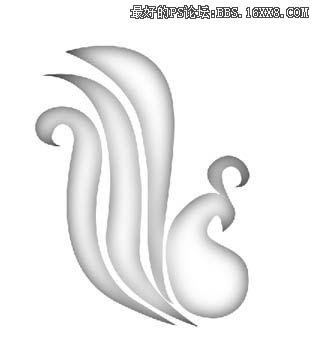
4載入圖層1的選區(qū),進(jìn)入通道面板,然后按快速蒙板鍵新建一個(gè)alpha通道

點(diǎn)擊通道alpha 1,別取消選區(qū),在這個(gè)通道上用幾次高斯模糊.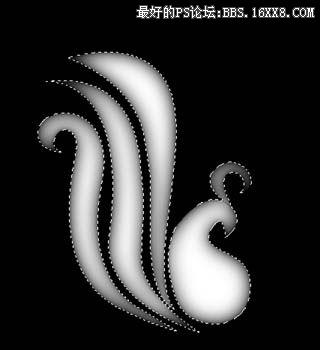
回到圖層面板,載入圖層1的選區(qū),新建一個(gè)圖層,新圖層置于最上層,填充黑色,取消選區(qū),改變圖層模式為疊加。
對(duì)這個(gè)圖層用光照效果,燈光類型是“平行光”,光照類型要“平行光”,環(huán)境設(shè)成-100,紋理通道選擇alpha 1,其他設(shè)置只要能讓這個(gè)圖形有光面和暗面呈現(xiàn)出立體感了就可以了.
這個(gè)圖示只不過是給大家看看,可以自己再調(diào)一調(diào)
對(duì)剛剛用光照的層先用一次高斯模糊,然后用曲線調(diào)整一下,讓光暗面更明顯更適合你的需要。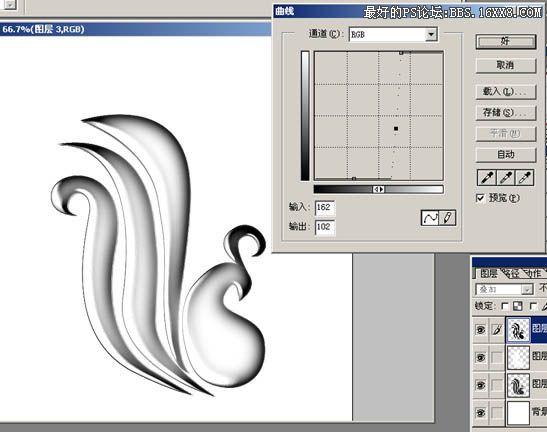
再載入圖層1的選區(qū),新建一個(gè)層,填充深灰色,置于最上層,用濾鏡>>素描>>鉻黃.參數(shù)細(xì)節(jié)為6,平滑度為3。好了以后把這個(gè)圖層的模式改成為“柔光”,再用曲線調(diào)整,把光亮面和亮光的程度調(diào)到你心里所要的。 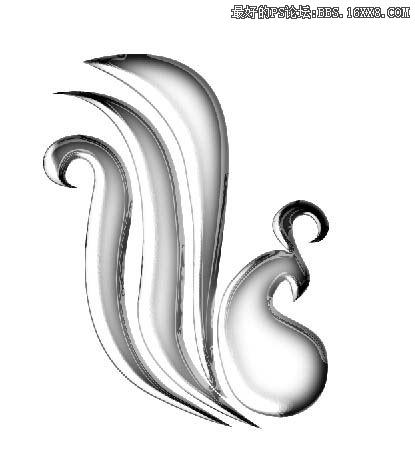
最后選擇圖層1,在圖層樣式加投影。合并圖層大功告成:)
相關(guān)推薦
相關(guān)下載
熱門閱覽
- 1ps斗轉(zhuǎn)星移合成劉亦菲到性感女戰(zhàn)士身上(10P)
- 2模糊變清晰,在PS中如何把模糊試卷變清晰
- 3ps楊冪h合成李小璐圖教程
- 4色階工具,一招搞定照片背后的“黑場(chǎng)”“白場(chǎng)”和“曝光”
- 5PS鼠繪奇幻的山谷美景白晝及星夜圖
- 6ps液化濾鏡
- 7ps CS4——無法完成請(qǐng)求,因?yàn)槲募袷侥K不能解析該文件。
- 8LR磨皮教程,如何利用lightroom快速磨皮
- 9實(shí)際操作,在PS中如何批量給圖層重命名并導(dǎo)出
- 10photoshop把晴天變陰天效果教程
- 11ps調(diào)出日系美女復(fù)古的黃色調(diào)教程
- 12軟件問題,PS顯示字體有亂碼怎么辦
最新排行
- 1室內(nèi)人像,室內(nèi)情緒人像還能這樣調(diào)
- 2黑金風(fēng)格,打造炫酷城市黑金效果
- 3人物磨皮,用高低頻給人物進(jìn)行磨皮
- 4復(fù)古色調(diào),王家衛(wèi)式的港風(fēng)人物調(diào)色效果
- 5海報(bào)制作,制作炫酷的人物海報(bào)
- 6海報(bào)制作,制作時(shí)尚感十足的人物海報(bào)
- 7創(chuàng)意海報(bào),制作抽象的森林海報(bào)
- 8海報(bào)制作,制作超有氛圍感的黑幫人物海報(bào)
- 9碎片效果,制作文字消散創(chuàng)意海報(bào)
- 10人物海報(bào),制作漸變效果的人物封面海報(bào)
- 11文字人像,學(xué)習(xí)PS之人像文字海報(bào)制作
- 12噪點(diǎn)插畫,制作迷宮噪點(diǎn)插畫

網(wǎng)友評(píng)論